win7系统启动WLANAutoconfig服务弹出错误代码:1075,服务不存在,或已被标记为删除,很多新手用户不知道如何修复,网上相关教程解决方法内容较少,接下来教程分享win7系统提示错误代
win7系统启动WLANAutoconfig服务弹出错误代码:1075,服务不存在,或已被标记为删除,很多新手用户不知道如何修复,网上相关教程解决方法内容较少,接下来教程分享win7系统提示错误代码1075的解决方法。
推荐:win7专业版系统
1、点击计算机左下角的开始,弹出下级子菜单。
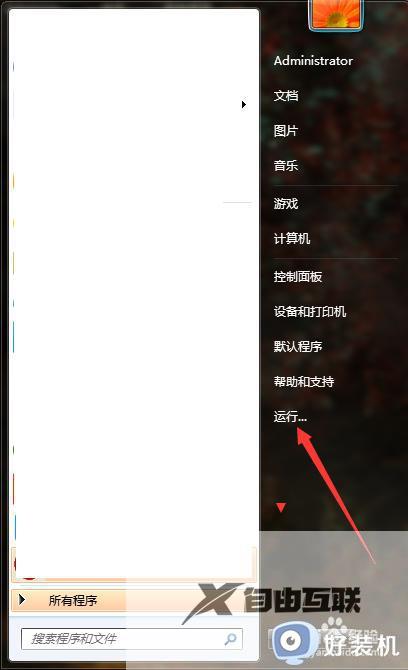
2、选择运行,打开运行窗口。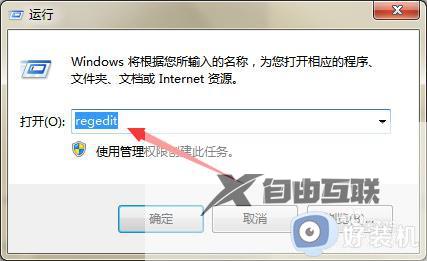
3、在运行窗口中键入regedit回车,打开注册表编辑器。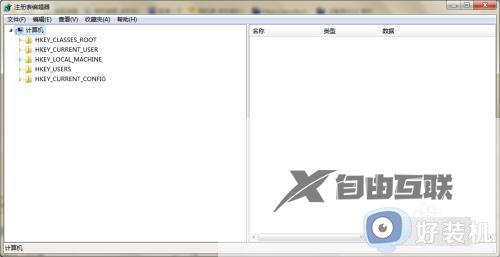
4、然后定位到如下图所示的位置,查看Ndisuio项。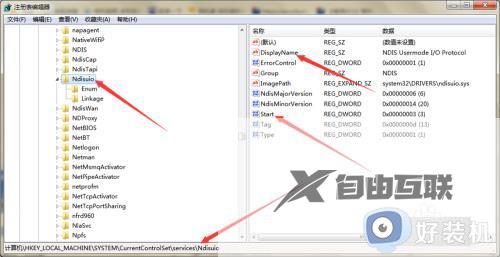
5、在页面右侧查看DisplayName的数值数据是否为NDIS Usermode I/O Protocol。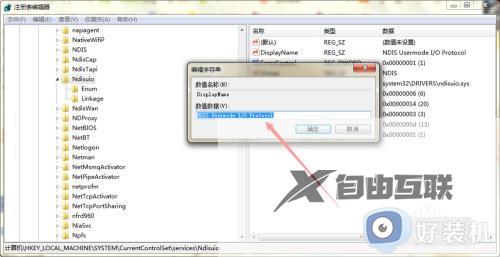
6、如缺损DisplayName,可右击,新建字符串值。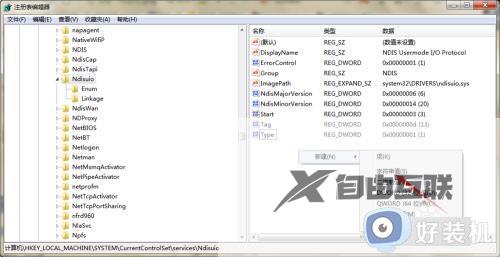
7、接下来双击Start数值(如没有可新建),弹出编辑窗口,将数值数据由3改成2,点击确定,按F5刷新。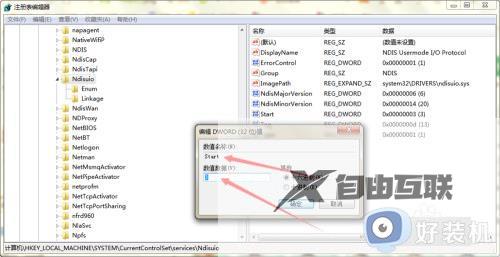
8、再次打开运行窗口。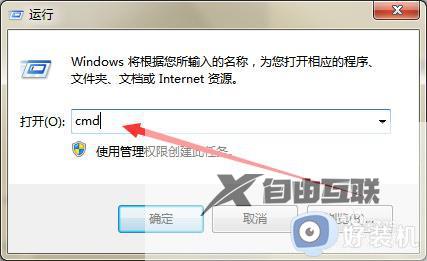
9、在窗口中键入cmd回车,打开提示命令符窗口。
10、在命令符窗口中键入netsh winsock reset回车,重置winsock目录,然后重启计算机,即可解决问题。
综上所述win7系统提示错误代码1075的解决方法,如果我们也遇到一样问题,直接参考上述步骤进行修复即可。
【本文来源:香港服务器租用 http://www.558idc.com/st.html欢迎留下您的宝贵建议】